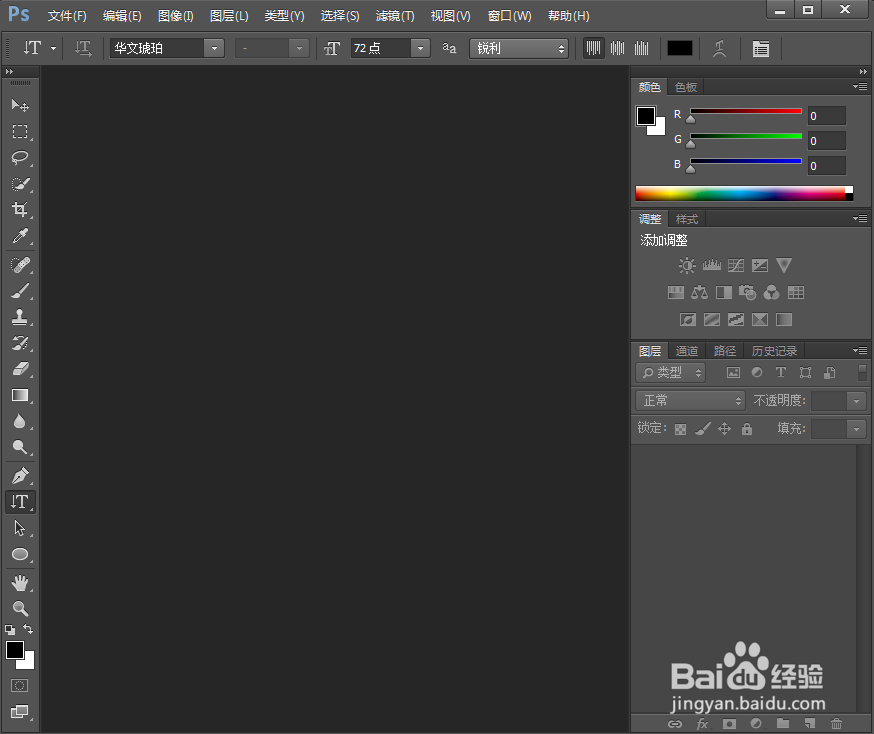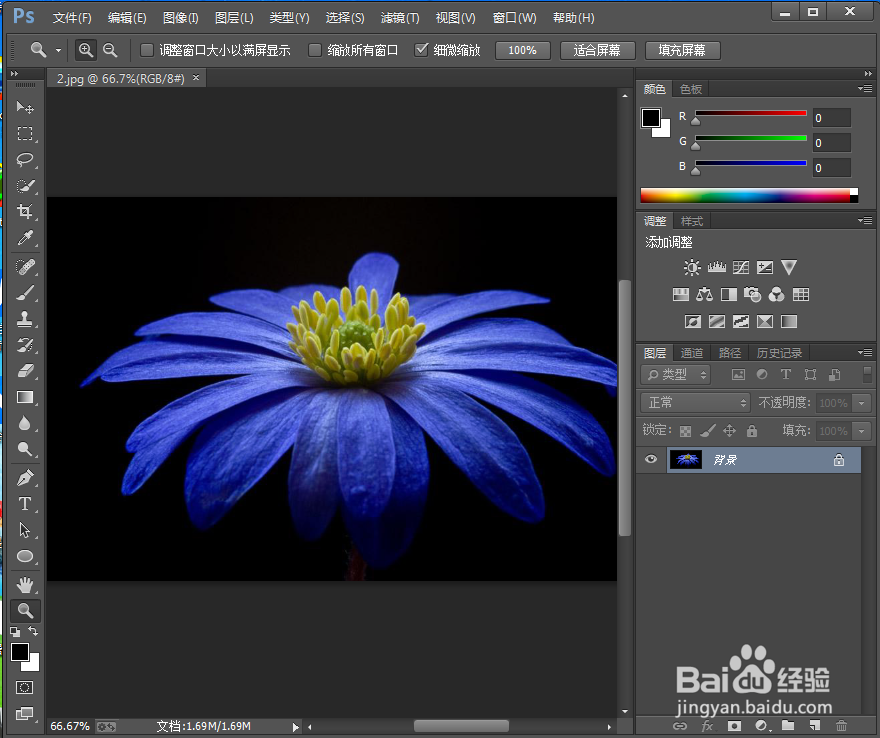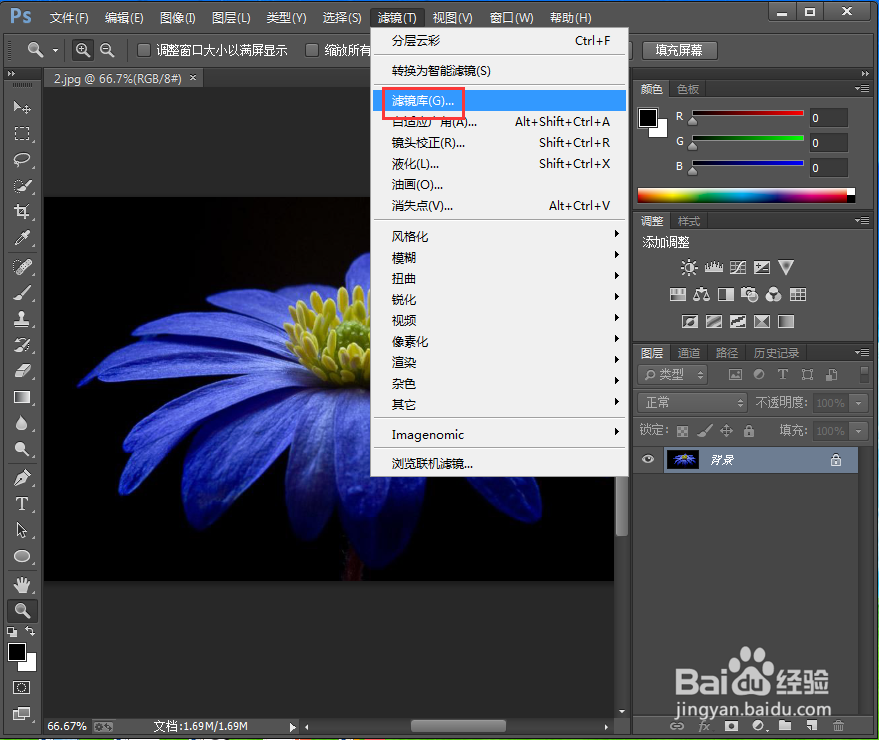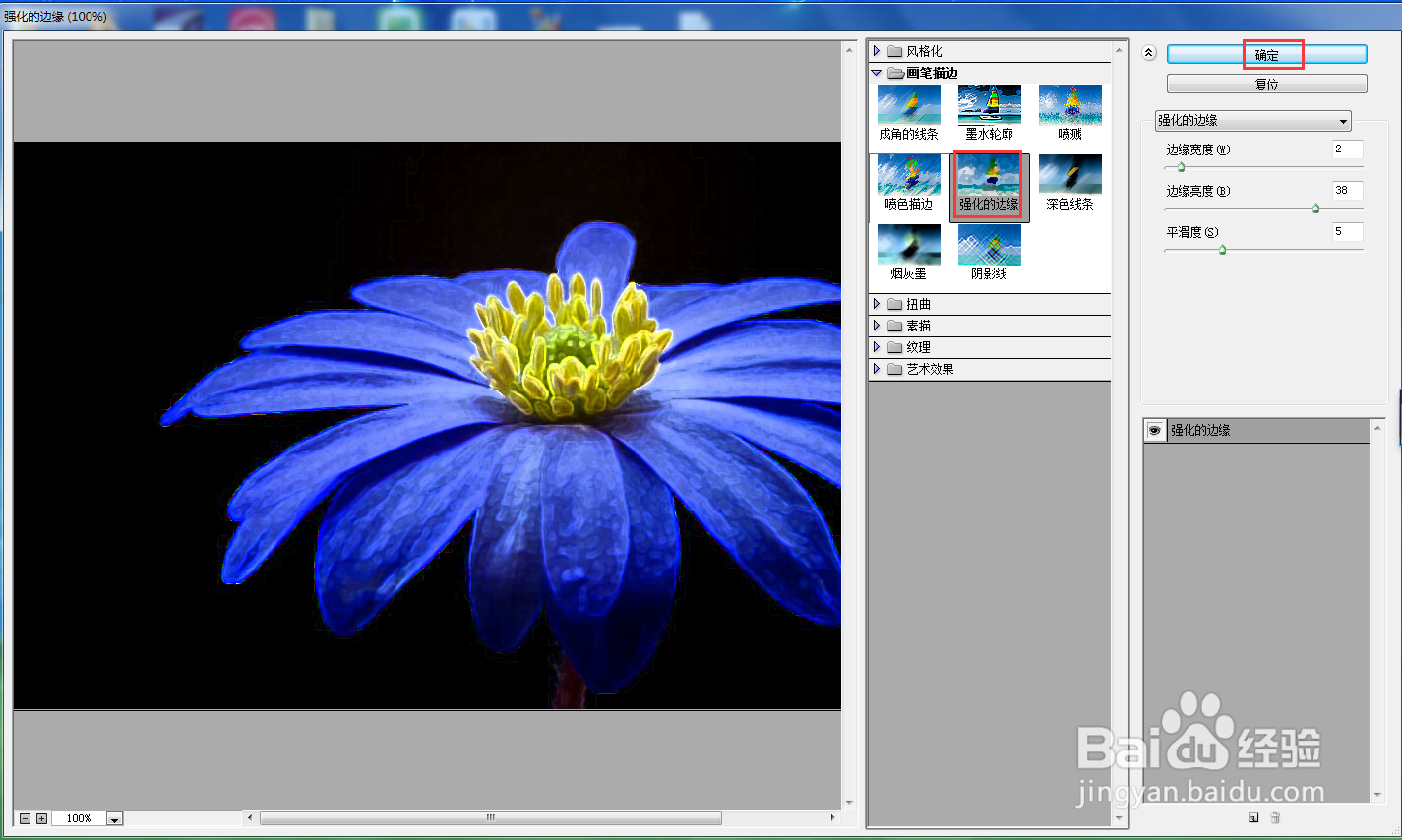ps中给图片添加强化的边缘和等高线效果
1、打开photoshop 2019,进入它的主界面中;
2、将图片添加到ps中;
3、点击滤镜菜单,选择滤镜库;
4、在画笔描边中点击强化的边缘,设置好参数,按确定;
5、按ctrl+j,复制一个新图层;
6、点击滤镜,在风格化中点击等高线;
7、将图层混合模式设为叠加;
8、我们就给图片添加上了强化的边缘和等高线效果。
声明:本网站引用、摘录或转载内容仅供网站访问者交流或参考,不代表本站立场,如存在版权或非法内容,请联系站长删除,联系邮箱:site.kefu@qq.com。